如何
通过使用文件夹跟踪,实际可以从任何设备上跟踪您所在位置的客户交互, 设置了跟踪文件夹后,可以将电子邮件拖动或移动到该文件夹中,以便在 Dynamics 365 for Customer Engagement 中对其进行自动跟踪。 此外,如果为文件夹设置了相关记录(如特定客户或商机记录),Customer Engagement 将自动链接该文件夹中的所有电子邮件到该特定记录中。 可以在 Dynamics 365 for Outlook、Exchange Online、Web 上的 Outlook 或任何其他支持 Exchange 的移动应用上使用跟踪文件夹。
![]()
小费
与 Exchange 收件箱规则一同使用的跟踪文件夹。 这样就可以很容易将电子邮件自动传递到特定文件夹。 例如,可以设置一个 Exchange 规则,从 Contoso 联系人中自动发送电子邮件到某个跟踪 Contoso 文件夹,并同特定 Contoso 商机链接。 告诉我更多有关设置规则的事情。
使用跟踪文件夹的要求
Dynamics CRM Online 2015 Update 1 和 CRM 2016 (on-premises) 引入了此功能。
对获取此功能感兴趣? 请咨询您的 Dynamics 365 管理员或支持人员
必须由管理员启用跟踪文件夹功能。 有关详细信息,请联系您的 Customer Engagement 管理员。 有关启用跟踪文件夹的管理员信息,请参阅配置 Outlook 或 Exchange 文件夹级别跟踪。
组织必须使用服务器端同步作为电子邮件同步方法。 如果您不知道组织使用的是何种同步方法,请联系您的 Dynamics 365 应用管理员。 关于设置服务器端同步的管理信息,请参阅设置邮件、预约、通讯录以及任务的服务器端同步
设置跟踪文件夹
转到选项:
在 Web 应用中:在导航栏上单击选项
 。
。在 Dynamics 365 for Outlook 中:单击文件>Customer Engagement>选项。
在设置个人选项对话框中,单击电子邮件选项卡,然后在选择要在 Dynamics 365 for Customer Engagement 中跟踪的电子邮件下,单击配置文件夹跟踪规则。
在文件夹级别的跟踪对话框中,在Exchange 文件夹下,单击+ 新文件夹映射,在出现的框中单击向下箭头,然后选择要跟踪的文件夹。
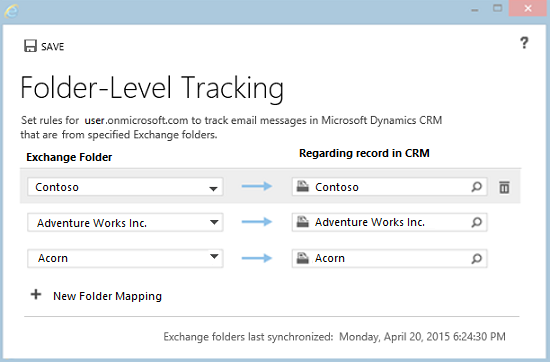
备注
只能跟踪 Exchange 文件夹中的文件夹或子文件夹。 只跟踪您选择的文件夹。 例如,如果您选择了一个包含子文件夹的文件夹,除非在此对话框中专门选择这些子文件夹,否则不会跟踪它们。 可以跟踪的文件夹数最多为 25 个。
如果要将文件夹链接到特定记录—例如,客户或商机,请在 Dynamics 365 应用中的相关记录下,单击查找按钮
 ,然后搜索记录。
,然后搜索记录。对想要跟踪和链接到特定记录(可选)的文件夹重复步骤 3 和 4。
在添加和链接完文件夹后,单击保存。
文件夹跟踪的最佳做法
请确保使用移动设备上的文件夹跟踪。 如果您的设备支持 Exchange 电子邮件,文件夹跟踪将自动工作。 您无需安装任何内容。 只需拖动或移动电子邮件到某个跟踪文件夹来自动跟踪 Customer Engagement 中的电子邮件。
是否设置文件夹的相关记录取决于您打算如何使用文件夹:
如果从许多不同客户处收到小批量的电子邮件,可能要创建一个名为“在 Dynamics 365 应用中跟踪”(或类似的名称)的文件夹,该文件夹未链接到特定记录。 这样,可以向文件夹拖动信息以自动跟踪它们。 如果稍后要将该文件夹中的电子邮件链接到某个特定的 Customer Engagement 记录,请在 Customer Engagement 中打开活动记录,然后填写相关项字段。
如果从特定客户处收到大批量的电子邮件,请为该客户创建一个文件夹(或使用现有文件夹)并将其链接到特定记录。 例如,创建 Contoso 文件夹并为 Contoso 客户记录或商机记录设置相关记录。
可以设置链接到相同相关记录的多个文件夹。 例如,可以将 Contoso 销售计划文件夹和 Contoso 法律事项文件夹链接到同一个 Contoso 客户记录。
在一段时间内,最好不要为不同的记录使用相同的文件夹。 例如,假定您因为与客户 1 的商机,正在跟踪电子邮件通信,但是已经赢得了商机,现在不必跟踪与该客户的进一步通信。 您可能试图更改该文件夹中的相关记录到一位正在处理的新客户(客户 2)。 如果您执行此操作,但该文件夹中的所有电子邮件,包括与客户 1 相关的电子邮件,将与客户 2 关联。 因此,在该案例中,最佳的方法是创建关联客户 2 的新文件夹,再将新文件夹的相关记录设置为客户 2。 然后才能删除客户 1 文件夹中的相关记录。
跟踪文件夹内可包括未跟踪的文件夹。 例如,假定您想要从 Contoso 联系人中保存个人电子邮件。 可以在 Contoso 文件夹下创建一个未跟踪的个人子文件夹。
如果不再需要跟踪文件夹,建议因为性能原因而取消跟踪它。 若要取消跟踪文件夹,将它从文件夹级别跟踪对话框中移除。
当取消跟踪、移动、删除、重命名文件夹或更改相关记录时,会发生什么?
下表显示了当取消跟踪、移动、删除文件夹或更改链接到已跟踪的文件夹的相关记录时,会发生什么。
| 操作 | 结果 |
|---|---|
| 通过将文件夹从文件夹级别跟踪对话框中删除来取消跟踪文件夹 | 将依旧跟踪该文件夹中之前包括的所有电子邮件并且相关记录将依旧链接到这些电子邮件。 将不会跟踪添加到该文件夹的新电子邮件。 |
| 从 Outlook 或 Exchange 中删除文件夹 | 将从 Outlook 或 Exchange Online 中删除该文件夹中的所有电子邮件。 然而,将不会从 Microsoft Dynamics 365 应用中删除该文件夹中已跟踪的电子邮件。 |
| 在 Outlook 或 Exchange 中移动文件夹 | 将继续跟踪该文件夹及其所有内容。 如果您移动收件箱外部的文件夹,将禁用文件夹级别的跟踪规则。 |
| 在 Outlook 或 Exchange 中重命名文件夹 | 将继续跟踪该文件夹及其所有内容。 提示:当重命名文件夹时,软件使用的用于跟踪的 Exchange 文件夹 ID – 不取决于该文件夹的实际名称。 如果您删除了文件夹,然后使用已删除文件夹的名称来命名新的文件夹,了解这一点是很重要的。 例如,您删除文件夹 1,创建文件夹 2,再将文件夹 2 重命名为文件夹 1。 原始文件夹 1 的跟踪信息在这种情况下不会保留。 |
| 通过删除文件夹级别跟踪对话框中的链接来删除跟踪文件夹和特定记录之间的链接 | 该文件夹中之前已链接的所有邮件都将保持链接。 不能链接添加到该文件夹的新邮件。 |
| 将跟踪文件夹中未链接到特定记录的电子邮件移动到不同的文件夹 | 如果新的文件夹不具有相关记录,电子邮件将继续链接到原始记录。 如果新文件夹具有相关记录,电子邮件将链接到该相关记录。 |
| 在跟踪文件夹中,为已链接到不同相关记录的电子邮件手动更改相关记录 | 跟踪文件夹规则优先。 即使您可以手动更改相关记录,当文件夹同步时,电子邮件将重新链接到文件夹跟踪规则已指定的记录。 在这种情况下,若要更改相关记录,请执行以下操作之一: - 将邮件移动到某个已链接到所需记录的跟踪文件夹。 - 在手动更改相关记录之前,在文件夹级别的跟踪对话框中删除相关记录的链接。 - 将特定电子邮件移出跟踪文件夹,然后手动更改该电子邮件的相关记录。 |
| 两个用户将相同的电子邮件移动到具有不同相关记录的单独文件夹 | 电子邮件只能设置一个相关记录。 在这种情况下,首先处理的记录会链接到相关记录。 |
观看视频
是否希望查看文件夹演示? 该演示为您展现了所有的内容。
视频脚本
在 Dynamics 365 for Customer Engagement 中工作的一大部分,是创建和记录围绕销售或服务流程的不同类型的活动,比如发送电子邮件、创建商机和分派任务。 若要将活动关联到更具体的记录和商机,例如,可以为该活动设置相关记录。
通过使用文件夹级别的跟踪,将电子邮件移动或拖动到 Exchange 文件夹中,可以轻松地跟踪电子邮件并设置电子邮件的相关记录。
让我们看一下文件夹级别跟踪的一种方案。
专注的销售代表 Nancy 挖掘潜在顾客并证实其资格。 Nancy 刚刚开始处理一个名为 Northwind Traders 的新商机,她希望跟踪和关联与此商机相关的所有电子邮件。
首先,Nancy 需要在 Exchange 中创建一个文件夹。 客户和商机文件夹已经创建,因此 Nancy 只需在商机文件夹下创建一个新文件夹。 然后,Nancy 将Exchange 新创建的文件夹映射到 Customer Engagement。
Nancy 单击选项,然后单击电子邮件选项卡。单击配置,Nancy 在 Exchange 文件夹和所需的 Customer Engagement 记录之间创建新的映射 ‒ 在我们的示例中是 Northwind Traders。 现在,当 Nancy 收到与 Northwind Traders 相关的电子邮件时,可以将电子邮件拖放到文件夹中。
新的电子邮件将与 Customer Engagement 内的 Northwind Traders 商机进行关联。 此外,Nancy 可以使用移动设备随时随地跟踪电子邮件。 Nancy 只需使用本地的电子邮件应用程序,就可以将电子邮件移动到 Northwind Traders 文件夹。
最后,因为 Morgan 是 Northwind Traders 的主要联系人,Morgan 的所有电子邮件都将与此商机关联。 Nancy 创建了一个可以将 Morgan 发送的所有电子邮件自动复制到 Northwind Traders 文件夹的 Exchange 规则,而不是手动复制来自 Morgan 的电子邮件。
这样,将自动跟踪 Customer Engagement 中的电子邮件,并且电子邮件将关联到 Northwind Traders 商机。
文件夹级别的跟踪允许您轻松跟踪电子邮件并将电子邮件关联到 Customer Engagement,可以从设备上手动设置或者通过设置 Exchange 规则来自动运行。
另请参见
通过选择 Dynamics 365 for Outlook 中的按钮跟踪 Outlook 电子邮件
Dynamics 365 for Outlook 中跟踪记录概述
有关在 Microsoft Dynamics 365 应用与 Microsoft Outlook 之间同步记录的常见问题
配置 Outlook 或 Exchange 文件夹级别的跟踪